Molte persone sanno che possono fare uno screenshot sul proprio iPhone o iPad. Puoi anche registrare un video dello schermo, che può includere l’audio riprodotto dall’iPhone (iPad), oppure puoi attivare il microfono per registrare l’audio esterno.
In questo articolo, te lo diremo come puoi registrare lo schermo con audio sul tuo iPhone o iPad. Affronteremo anche il problema dei pulsanti di registrazione dello schermo mancanti nel Centro di controllo.
Come registrare lo schermo su iPhone o iPad
Perché il pulsante di registrazione dello schermo non è sul tuo iPhone
Alcuni utenti hanno tentato di registrare lo schermo sul proprio iPhone, solo per essere confusi dal fatto che non hanno un pulsante di registrazione dello schermo. In questa sezione, ti spiegheremo come inserire un pulsante di registrazione dello schermo nel Centro di controllo del tuo iPhone (o iPad).
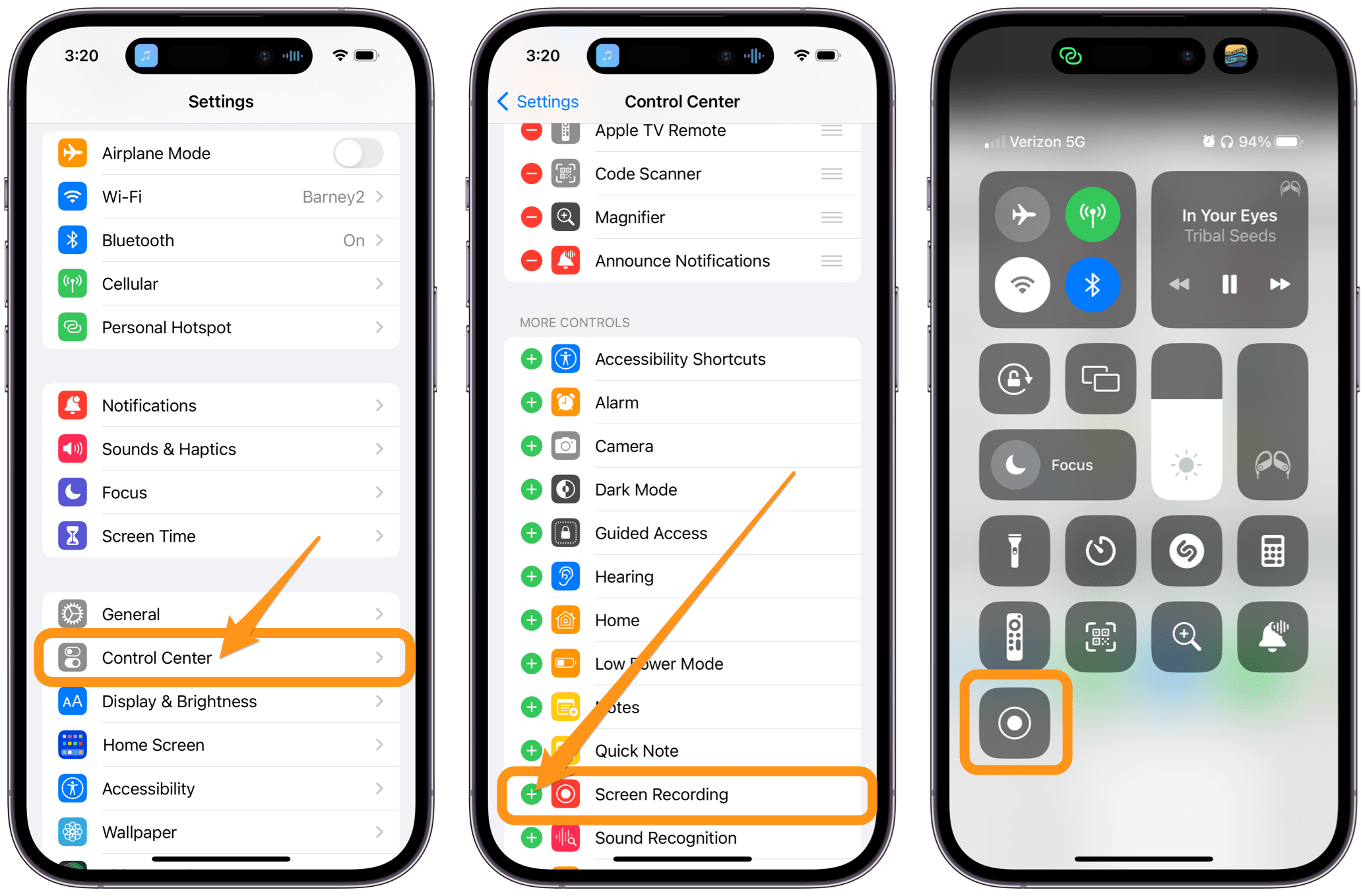
Per inserire un pulsante di registrazione nel Centro di controllo:
Apri Impostazioni e tocca Centro di controllo. Scorri verso il basso fino alla sezione Altri controlli. Tocca il segno più accanto a Registrazione schermo. Il pulsante verrà ora visualizzato nel Centro di controllo.
Come registrare lo schermo con audio su iPhone o iPad
In primo luogo, ti diremo come registrare lo schermo senza audio esterno sul tuo iPhone (iPad). La registrazione catturerà il suono prodotto dall’iPhone (il suono di alcune app, come la musica riprodotta dall’app Apple Music, non verrà registrato):
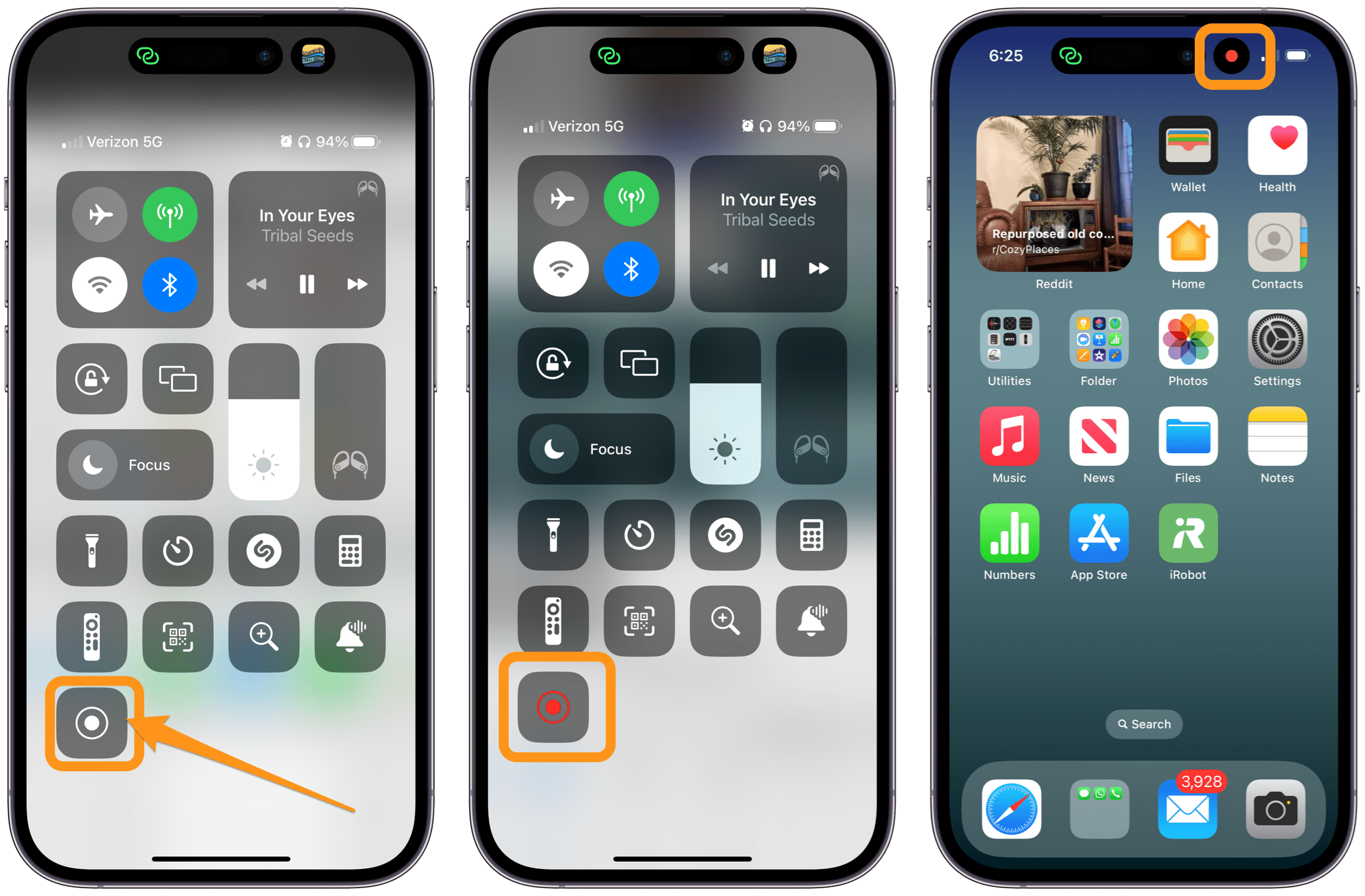 Apri il Centro di controllo. Tocca il pulsante Registrazione schermo. Ci sarà un conto alla rovescia di tre secondi prima dell’inizio della registrazione. Se stai riproducendo l’audio tramite il tuo iPhone (iPad), dovrebbe essere registrato insieme allo schermo.
Apri il Centro di controllo. Tocca il pulsante Registrazione schermo. Ci sarà un conto alla rovescia di tre secondi prima dell’inizio della registrazione. Se stai riproducendo l’audio tramite il tuo iPhone (iPad), dovrebbe essere registrato insieme allo schermo.
Se desideri registrare l’audio dall’esterno del tuo dispositivo, dovrai attivare il microfono:
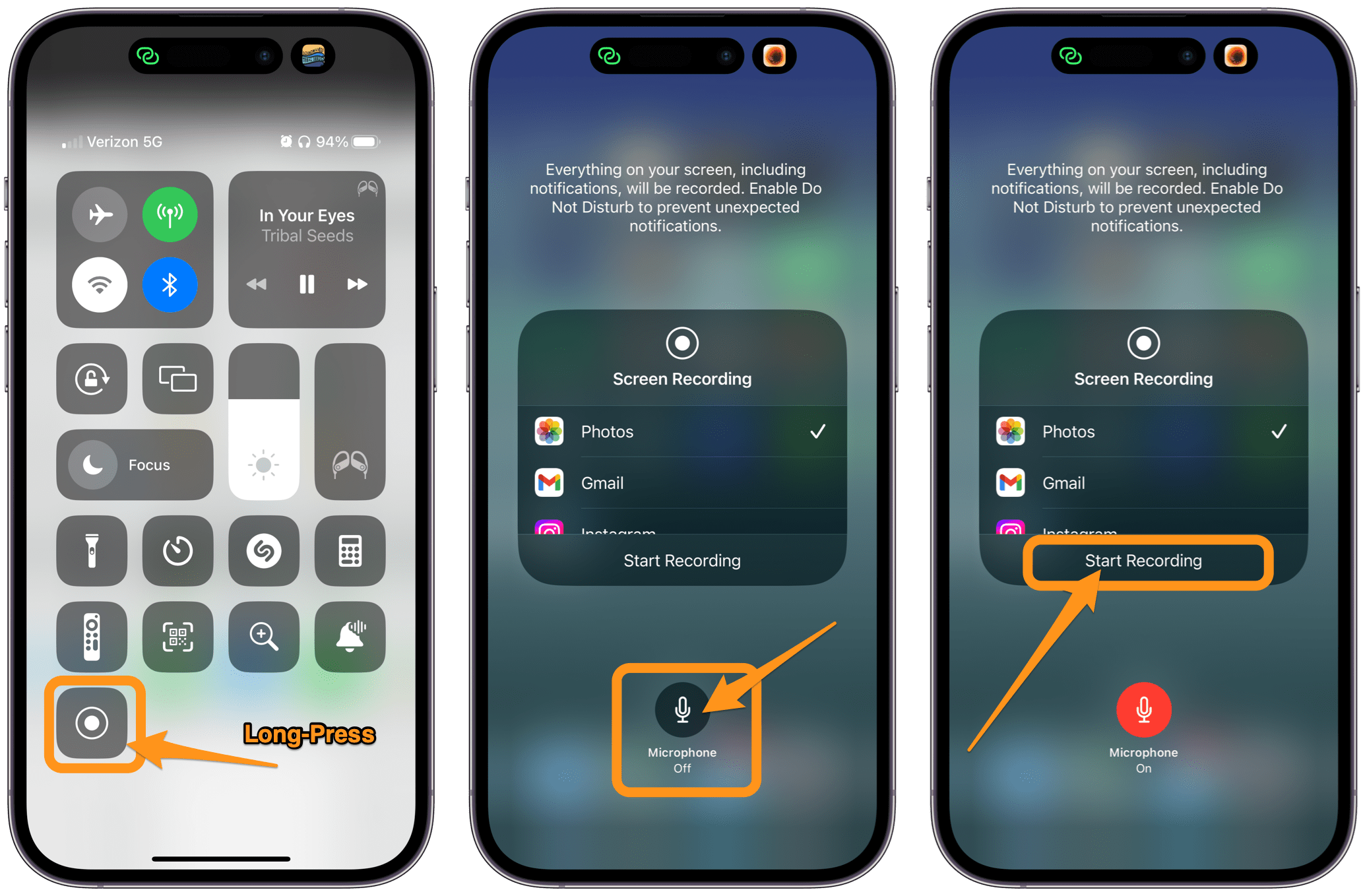 Apri il Centro di controllo e premi a lungo lo Schermo Pulsante di registrazione. Tocca il pulsante Microfono per attivare il microfono. Tocca Avvia registrazione. Se attivi il microfono, il tuo iPhone registrerà comunque i suoni provenienti dal tuo telefono, oltre ai suoni esterni.
Apri il Centro di controllo e premi a lungo lo Schermo Pulsante di registrazione. Tocca il pulsante Microfono per attivare il microfono. Tocca Avvia registrazione. Se attivi il microfono, il tuo iPhone registrerà comunque i suoni provenienti dal tuo telefono, oltre ai suoni esterni.
Puoi anche attivare o disattivare il microfono in qualsiasi momento durante la registrazione dello schermo del tuo iPhone. Basta aprire il Centro di controllo e premere a lungo il pulsante Registrazione schermo e toccare il pulsante Microfono.
Come interrompere il registrazione
Per interrompere la registrazione, puoi:
aprire il Centro di controllo e toccare il pulsante Registrazione schermo. 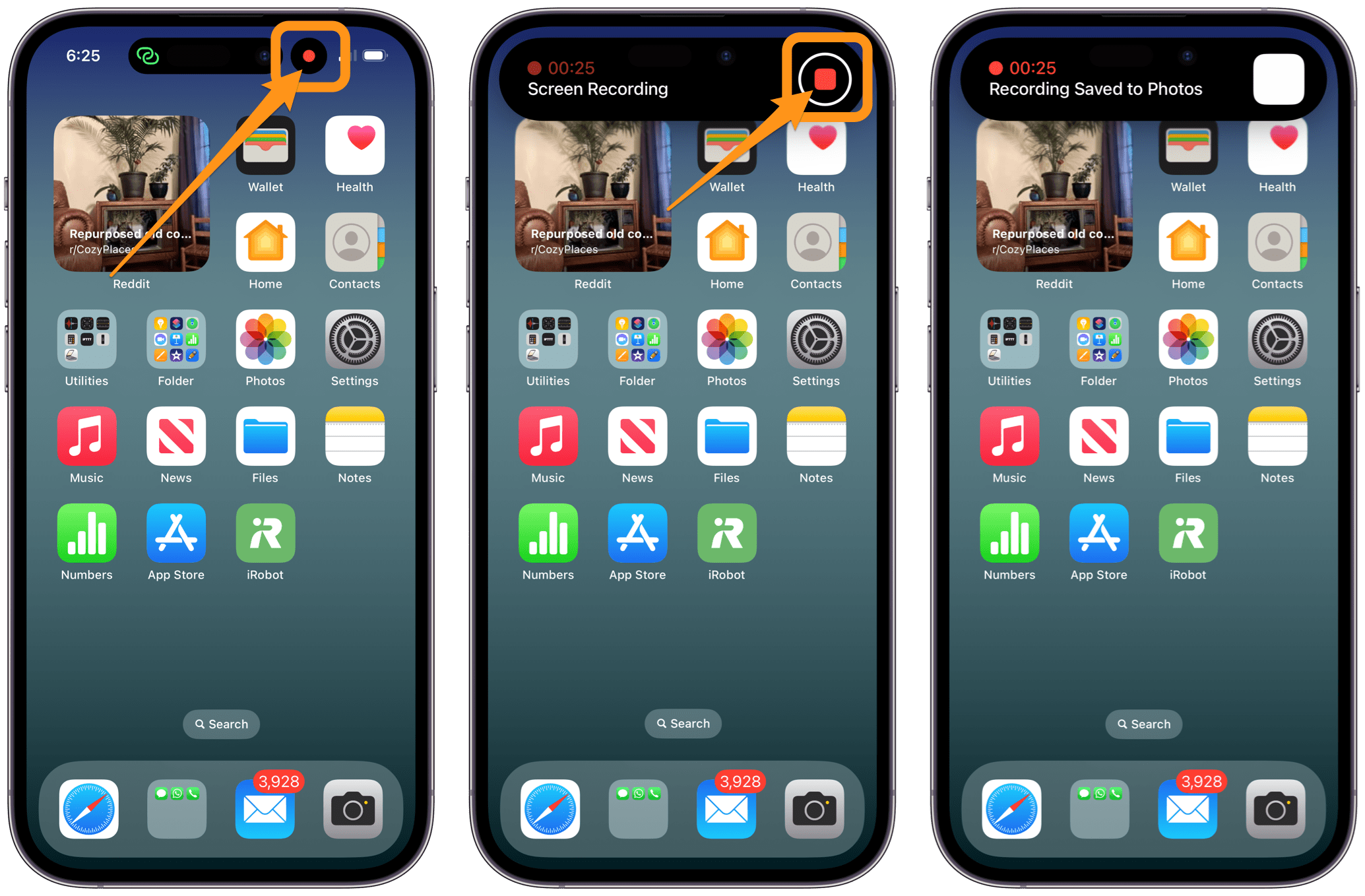 Tocca la registrazione dello schermo indicatore (punto rosso) nella parte superiore dello schermo. Premi il pulsante Stop per terminare la registrazione.
Tocca la registrazione dello schermo indicatore (punto rosso) nella parte superiore dello schermo. Premi il pulsante Stop per terminare la registrazione.
Articoli correlati